
Όταν πρόκειται για την παρακολούθηση βίντεο YouTube στις κινητές συσκευές μας, η εμπειρία δεν είναι πάντα η καλύτερη λόγω της σύνδεσής μας. Είτε χρησιμοποιείτε ένα smartphone Android είτε ένα tablet με στερεά σύνδεση WiFi σε σχέση με 4G LTE, ή ακόμα και 3G, μπορεί να κάνει ή να σπάσει την εμπειρία.
Είμαστε όλοι εκεί. Προσπαθώντας να απολαύσετε το τελευταίο αστείο βίντεο ή μουσικό βίντεο στο YouTube στο smartphone μας Galaxy S4 ή Android, όταν ο τρομακτικός κύκλος φόρτωσης αναδύεται και το σκοτώνει στα μισά του δρόμου. Είναι απογοητευτικό, αλλά ευτυχώς μια ολοκαίνουργια ενημέρωση στο YouTube σας δίνει σήμερα, τον χρήστη, τον έλεγχο της ποιότητας και της επίλυσης.
Διαβάστε: Πώς να κάνετε τη συσκευή σας Android πιο γρήγορα σε 3 εύκολα βήματα
Προηγουμένως, το YouTube στο Android είχε μόνο μία ρύθμιση που ήταν να αλλάζει την αναπαραγωγή βίντεο HD ή να την αφήνει σε οποιαδήποτε αυτόματη ποιότητα προεπιλογής που θεωρείται αποδεκτή από το YouTube για τη συσκευή σας και τη σύνδεσή της. Ευτυχώς έχουμε τώρα πολλές επιλογές για κάθε σενάριο, και παρακάτω θα σας δείξουμε πώς να τις έχετε πρόσβαση και να τις αλλάξετε.

Σε μια εποχή που σχεδόν πάντα έχουμε 4G LTE ή WiFi περισσότερες επιλογές για την ποιότητα βίντεο και την αναπαραγωγή ήταν απαραίτητες, και αυτή την εβδομάδα η Google τελικά ενημέρωσε το YouTube με αυτό ακριβώς. Ακολουθεί ένα γρήγορο βίντεο που δείχνει στους χρήστες πώς να αλλάξετε την ποιότητα και την ανάλυση του YouTube στο Android.
Μόλις κατεβάσετε ή ενημερώσετε την πιο πρόσφατη εφαρμογή YouTube στο Google Play Store, θα μπορείτε πλέον να βελτιώσετε την αναπαραγωγή της ποιότητας βίντεο. Δεν είναι κάτι φανταχτερό, αλλά κάτι που λείπει από το YouTube στο Android εδώ και χρόνια.
Οδηγίες
Για όσους ταξιδεύουν στο δρόμο, βρεθούν σε αργή σύνδεση 3G (ή χειρότερη) ενώ επισκέπτονται την οικογένεια ή τη δουλειά, μπορεί να θέλετε να προσαρμόσετε την ποιότητα του YouTube. Αυτό είναι καλό για εκείνες τις στιγμές όπου το 4G LTE ή το WiFi δεν είναι διαθέσιμο και δεν θέλετε να διακόπτεται ο φόβος φόρτωσης ή ο buffering κύκλος που όλοι γνωρίζουμε.
Ανοίξτε τη νέα εφαρμογή YouTube για Android και απλά πατήστε το κουμπί μενού στην επάνω δεξιά πλευρά, που είναι τρεις κουκκίδες, και θα σας υποδεχτεί τώρα με ένα αναδυόμενο παράθυρο πάνω από το βίντεό σας με τρεις επιλογές. Το ένα είναι Closed Caption, άλλο κουμπί Settings (το οποίο θέλουμε) και μια επιλογή Flag Video όπως φαίνεται παραπάνω. Επιλέξτε το κουμπί μεσαίων ρυθμίσεων.
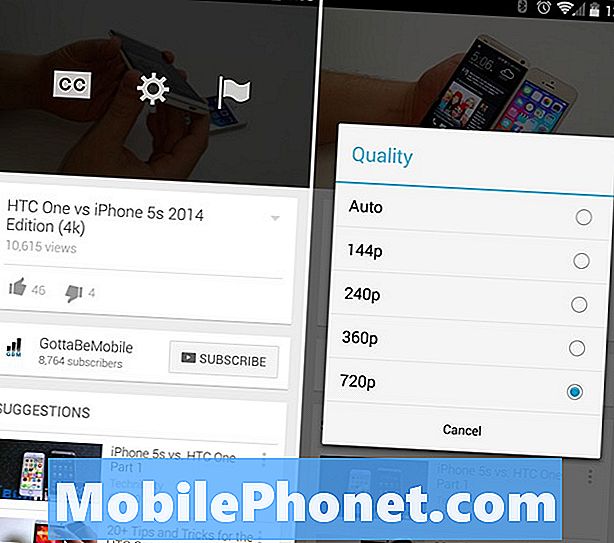
Μεταβείτε στις ρυθμίσεις της εφαρμογής YouTube και, παρόλο που το πλεονάζον της, πατήστε το εικονίδιο με τις ρυθμίσεις σε σχήμα γρανίτη στην εικόνα που εμφανίζεται παραπάνω. Αυτό θα ανοίξει τις επιλογές "Ποιότητα" και θα σας επιτρέψει να επιλέξετε οποιαδήποτε ανάλυση επιθυμείτε. Η Google επιτρέπει 144p, 240p, 480, 720p και τα επιλεγμένα τηλέφωνα μπορούν επίσης να επιλέξουν 1080p HD για αναπαραγωγή βίντεο. Παραδόξως, ακόμα και το 1080p ικανό μου Galaxy S4 δεν δείχνει 1080p ως επιλογή, αλλά ακούμε τα πιο καινούργια.
Διαβάστε: Πώς να τραβήξετε ένα στιγμιότυπο οθόνης στο Galaxy S5
Για όσους θέλουν μια γρήγορη εξήγηση βίντεο και έναν οπτικό οδηγό για την αλλαγή της ποιότητας της αναπαραγωγής βίντεο στο YouTube στο Android, το έχουμε και για εσάς παρακάτω.
Αυτό είναι. Χάρη στην ολοκαίνουργια εφαρμογή YouTube που κυκλοφόρησε σήμερα, οι χρήστες μπορούν να αλλάξουν άμεσα και γρήγορα την ανάλυση και την ποιότητα της αναπαραγωγής του YouTube. Η επιλογή Auto είναι ίσως η καλύτερη επιλογή, ακριβώς όπως και στα PC, τα οποία θα επιτρέψουν στο YouTube και το Google να αποφασίσουν με βάση τη σύνδεσή σας. Εφόσον διαθέτετε 4G LTE ή WiFi θα πρέπει θεωρητικά να είναι προεπιλεγμένο σε 720 ή 1080p, αλλά αν δεν το κεφάλι και να το αλλάξετε μόνοι σας.
Οι εφαρμογές τρίτων μερών έχουν αλλάξει αυτά τα είδη ρυθμίσεων εδώ και χρόνια, αλλά τώρα το μόνο που χρειάζεστε είναι η επίσημη εφαρμογή YouTube από το Google Play Store και λίγη τεχνογνωσία. Απολαμβάνω!


